Como redefinir para a fábrica o seu Xbox One

Antes de vender seu Xbox One ou passá-lo para outra pessoa, você deve realizar uma redefinição de fábrica. Isso limpa todos os seus dados pessoais. Quem conseguir o Xbox One terá que passar pelo processo de instalação pela primeira vez mais uma vez, entrando com sua própria conta da Microsoft.
Se você não redefiniu o seu Xbox One de fábrica e não tem mais acesso a ele, há nenhuma maneira de apagar remotamente os dados do seu Xbox One. Você pode bloquear remotamente seu perfil do Xbox, no entanto, garantindo que ninguém possa usá-lo e acessar seus dados pessoais associados sem sua senha. Vamos detalhar como bloquear seu perfil no final deste artigo
Como limpar seu Xbox One
Para redefinir seu console, ligue-o e pressione o botão Xbox no centro de seu controlador. Isso levará você ao painel de controle.
Se o seu Xbox One não estiver respondendo por algum motivo, pressione o botão Xbox na frente do console e mantenha-o pressionado por dez segundos. Isso forçará o desligamento. Em seguida, você pode pressionar o botão do Xbox no console ou no controlador para inicializá-lo novamente. Isso é conhecido como "ciclo de energia" e só deve ser executado quando o Xbox One estiver congelado e não estiver respondendo.
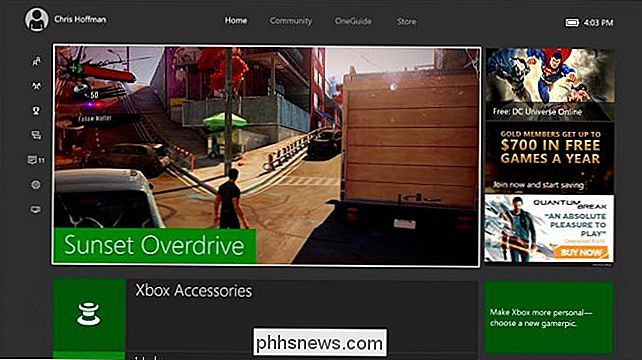
Pressione a alavanca direcional esquerda para a esquerda ou pressione o botão esquerdo no controle direcional para abrir o menu na esquerda da tela. Role para baixo até o ícone de roda dentada e selecione “Todas as configurações” pressionando o botão A.
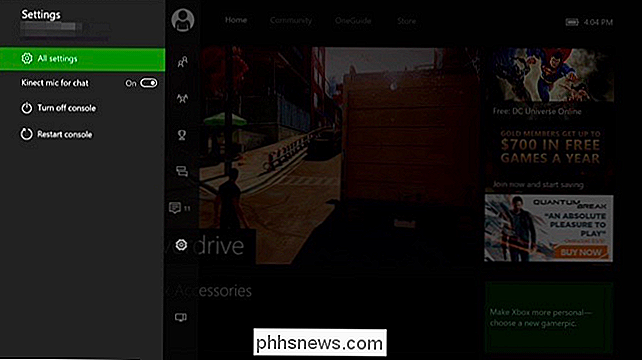
Navegue até Sistema> Informações e Atualizações do console na tela Configurações
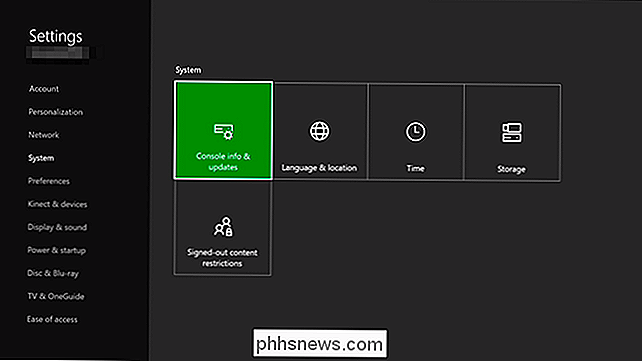
Selecione “Redefinir console” para continuar.
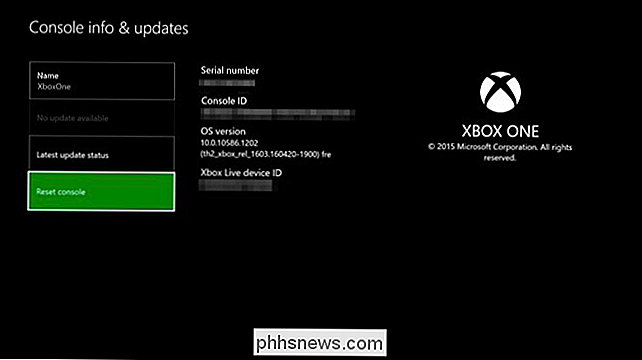
t
Você será perguntado como deseja redefinir seu console. Há duas opções: “Redefinir e remover tudo” e “Redefinir e manter meus jogos e aplicativos”.
A primeira opção limpará totalmente o dispositivo e o colocará novamente em um estado padrão de fábrica. Isso é ideal se você está vendendo seu console.
A segunda opção redefinirá o sistema para seu estado padrão e removerá todas as suas informações pessoais. No entanto, ele manterá seus jogos, aplicativos e atualizações instalados. Você não precisará baixar jogos e atualizações de jogos novamente, o que pode economizar dezenas ou até centenas de gigabytes em largura de banda de download. Isso é ideal se você estiver redefinindo seu Xbox One para corrigir um problema ou apenas quiser remover seus dados pessoais sem o longo download.
Seu Xbox One começará imediatamente a ser redefinido depois que você escolher uma dessas opções. Selecione "Cancelar" se não quiser redefini-la.
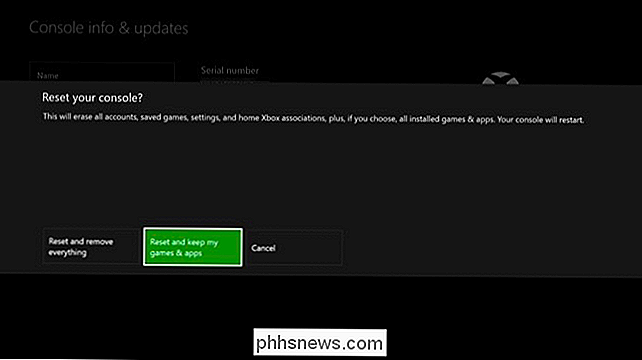
Ajuda, Esqueci-me de redefinição de fábrica!
Se você não tem mais acesso físico ao seu Xbox One, mas não fez a redefinição de fábrica, é possível deseja limpar remotamente como se você limpasse remotamente um telefone ou um PC. Infelizmente, você não pode executar uma reinicialização total de fábrica remota. No entanto, você pode desativar o acesso ao seu perfil do Xbox e seus dados pessoais.
Você precisará alterar a senha em sua conta da Microsoft para fazer isso. Na próxima vez que alguém tentar usar seu perfil em um console Xbox One, ele precisará fazer login com sua nova senha. Se eles não fizerem login, não poderão acessar seu perfil e seus dados pessoais, como os arquivos armazenados no OneDrive.
Para fazer isso, acesse o site da Conta da Microsoft. Faça login com a mesma conta com a qual você ingressou no Xbox One. Vá para Segurança e privacidade> Alterar senha. Forneça uma nova senha aqui
As pessoas não poderão mais acessar o perfil que você salvou no Xbox One sem inserir sua nova senha, para que elas não tenham acesso a ela. Você precisará redigitar sua nova senha em outros dispositivos e aplicativos nos quais tenha feito login com sua conta da Microsoft. Por exemplo, se você entrar no Windows 10 com essa senha e tiver um PIN configurado, precisará fornecer sua nova senha antes de poder entrar com o PIN. Você será solicitado a inserir sua nova senha em seus outros dispositivos quando necessário.
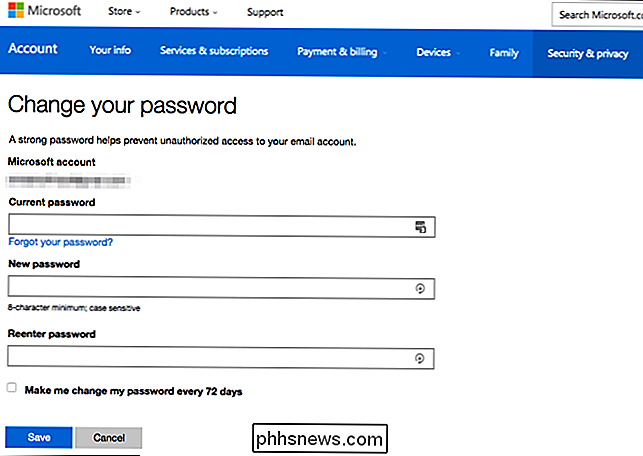
As opções disponíveis para redefinir um Xbox One são semelhantes às opções para redefinir um PC com Windows 10, o que não é uma surpresa - o do Xbox One software é baseado no Windows 10 sob o capô.

Como impedir que sua Smart TV te espione
Há uma boa chance de sua smart TV estar espionando você. As Smart TVs costumam analisar os vídeos que você está assistindo e reportar de volta - seja assistindo TV ao vivo, transmitindo vídeos em um serviço como o Netflix ou reproduzindo arquivos de vídeo locais. Pior ainda, isso pode ser um problema de segurança.

Como Anotar uma Imagem no Word
Se você estiver escrevendo um documento que inclui imagens, convém adicionar anotações a essas imagens para esclarecer o que elas representam. Você pode adicionar textos explicativos às suas imagens para apontar partes específicas da imagem e adicionar texto para descrever essas partes. Mostraremos como anotar uma imagem diretamente no Word para que você não tenha que usar uma terceira parte programa.



